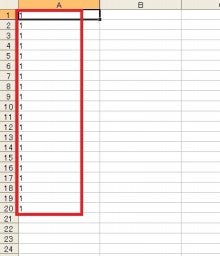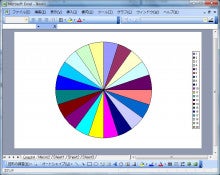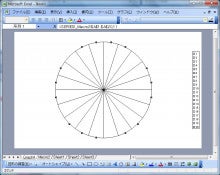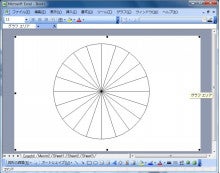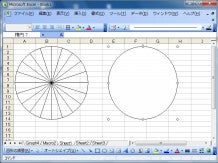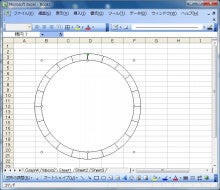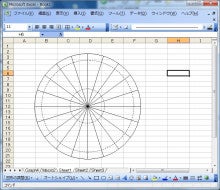簡単!ロゼットの作り方⑤
簡単!ロゼットの作り方⑥
------------
ではでは台紙の作り方を説明します![]()
ちなみに、このロゼットはボックスプリーツじゃないやつです
完成図は⇒とっても簡単手作りロゼット♥
エクセルを使って作ります
多分、これが一番めんどくさい工程になります

まず、プリーツの数を決めて、プリーツの数だけA列に1を入れてください。
私は24と20を作ってみたのですが、24だと多すぎて作りにくかったです。
もし時間があればいろいろ試してみてください![]()
次に「挿入⇒グラフ」を選択します
「次へ」
「次へ」
「次へ」
「完了」
グラフをダブルクリックしてください
「OK」
すると・・
右側の四角はDeleteしちゃってください!
で、端らへんをクリックすると「グラフエリア」が選択できます
その状態で、「Crtl+C」コピーします
(※右クリックでは「コピー」が出てこないかもしれません)
↓
どこでもいいので違うシートに貼り付けてください「Crtl+V」
円グラフは置いておいて、次に、円を書きます。
「挿入⇒図⇒オートシェイプ」
円をダブルクリック
高さ、幅に作りたいロゼットの直径を入れてください。
もしプリーツを2色で2重に作る場合は、もう少し大きめ(8×8くらい)のと小さ目(5×5くらい)のを作ります
ここが大変かと思いますが、
今作った円より少し大きくなるように円グラフを重ねます![]()
円の上下左右についている白い丸と、円グラフの縦横十字の部分が
円の色を「塗りつぶしなし」にして、できたら「点線」にしておくと見やすくなります![]()
さらにもう1つ円を重ねます
この円は、上に重ねるくるみボタンより小さくなるように直径を設定してください
(3.8mmなら直径3cmくらい)
これで完成です![]()

たくさん印刷したいときは、この円をそのままコピーして貼り付けて、
ふぅ~
疲れた!
でもこれさえできれば後はちょちょいのちょいなので

わかりづらいところがあればコメントしてくださ~い